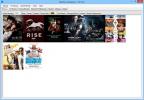Как исправить размытые приложения после масштабирования в Windows 10
Наши дисплеи, как внутренние, так и внешние, значительно улучшились по качеству за последние несколько лет. Мы получаем большую плотность пикселей на наших телефонах, чем все, что мы могли представить для настольного монитора около десяти лет назад. 4K мониторы скоро станет обычным явлением. Операционные системы также должны идти в ногу с новым оборудованием. На больших HD-дисплеях вещи, как правило, выглядят намного меньше, и часто бывает сложнее читать текст или распознавать значки. Windows 10 имеет масштабирование для борьбы с этим. Масштабирование - это вид масштабирования всей системы, который увеличивает размер всего на определенный процент. К сожалению, это иногда приводит к размытым приложениям.
Функция масштабирования в Windows 10 не является универсальной, хотя она и предназначена для этого. Приложения также должны поддерживать масштабирование. В более ранние времена Windows 10 увеличение масштабов отображало размытый текст в приложениях как хром. Те, у кого не было размытого текста, если бы яминусы, которые были слишком малы даже после масштабирования.
В обновлении Window 10 апреля Microsoft наконец-то что-то делает с этим. Вы можете установить его так, чтобы он заранее исправлял размытые приложения, когда бы он их не обнаружил. Существует актуальная функция, которая может исправить размытые приложения, которые вы можете включить.
Fix Blurry Apps
Откройте приложение «Настройки» и перейдите в группу «Система». Выберите вкладку Display и прокрутите вниз до раздела Scale and layout. Нажмите «Дополнительные параметры масштабирования».
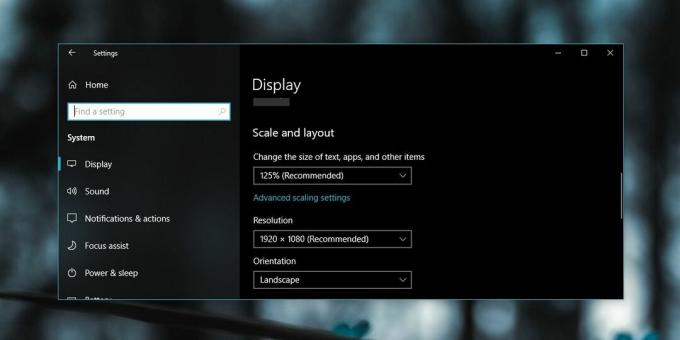
На следующем экране вы увидите раздел Исправление масштабирования для приложений. Включите параметр «Пусть Windows пытается исправить приложения, чтобы они не были размытыми». Это все, что вы можете сделать. Если вы знаете приложение, которое всегда размыто, откройте его, и Windows 10 должна показать вам тост уведомление говоря, что оно обнаружило размытое приложение, оно попытается исправить его. Разрешить Windows 10 делать то, что он делает, и проверить, лучше ли приложение.

На этом же экране есть настраиваемая опция масштабирования, которую вы можете использовать для установки настраиваемого уровня масштабирования. Это была опция, которая раньше была в Панели управления и была случайно удалена в обновлении Windows 10. Microsoft не рекомендует использовать его, но будьте осторожны.

У нас нет снимков до или после скриншотов, но эта функция была крайне необходима. Многие популярные приложения страдают от размытого текста и небольшого пользовательского интерфейса, и разработчики не сделали много, чтобы обновить их для HD-дисплеев.
Поиск
Недавние Посты
MiMedia предлагает 7 ГБ облачного хранилища для синхронизации и резервного копирования данных
Вам не хватает места для хранения Dropbox и вы ищете облачный серви...
Media Companion - приложение для управления фильмами
Мы выполнили загрузку менеджеров фильмов и сериалов для наших читат...
Video Screen Recorder: создание скринкастов с визуальными эффектами
Ранее мы рассмотрели несколько замечательных приложений для создани...